Saman tilin sisäänkirjautumisongelmat voivat aiheuttaa ongelmia jaetussa tietokoneessa (ts. Perheesi ja jotkut muut kanssasi työskentelevät ihmiset voivat jakaa sen). Haluat ehkä erillinen kirjautumistili jokaiselle tietokoneen nykyiselle käyttäjälle. Tämä suojaa yksityisyyttäsi ja tallentaa tiedostosi vaaditulla tavalla tililläsi. Voit asettaa omat kuvakkeet työpöydällesi, jolloin sinun ei tarvitse huolehtia vääristä tiedostoista. Voit luoda erillisen käyttäjän (aikuinen ja lapsi) -tilit Windows 10: ssä. Jos haluat rajoittaa lapsesi vain tietyille verkkosivustoille, voit luoda lapsitilin. Sitten voit myös tarkistaa lapsesi avaamat verkkosivustot.
Suositellaan: Paikallisen tilin luominen ilman sähköpostia Windows 10: ssä
Voimme havainnollistaa menettelyä, jota sinun on noudatettava aikuistilin luomiseksi.
Avaa asetukset Käynnistä-valikosta.

Mene Tilit.

Avautuu sivuvalikko, josta löydät Perhe ja muut käyttäjät. Napsauta sitä avataksesi siihen liittyvät asetukset.
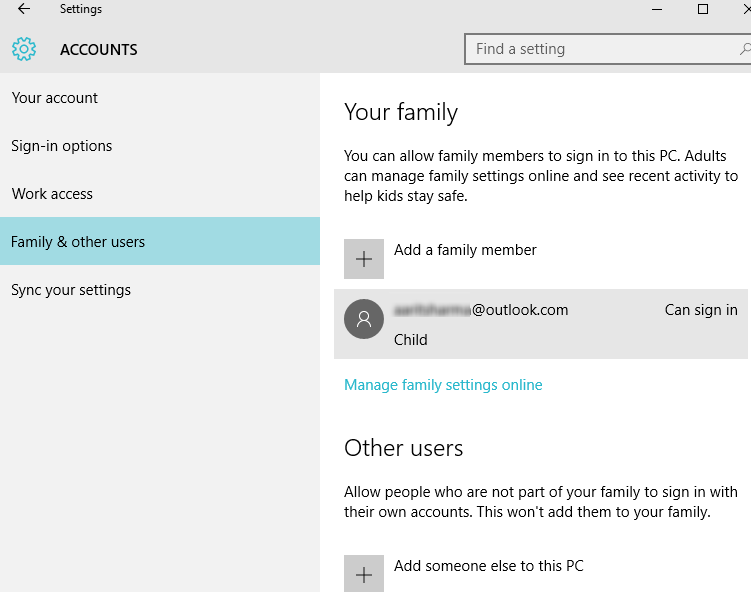
Jos haluat luoda tilin perheenjäsenellesi, voit jatkaa napsauttamalla
Lisää perheenjäsenvaihtoehto”. Muussa tapauksessa voit valitaLisää joku muu tähän tietokoneeseen”, Jos haluat antaa muiden ihmisten kuin perheesi kirjautua sisään eri tileillä. Oletetaan, että haluamme luoda perheenjäsenen tilin. Napsauta sitten Lisää perheenjäsen.
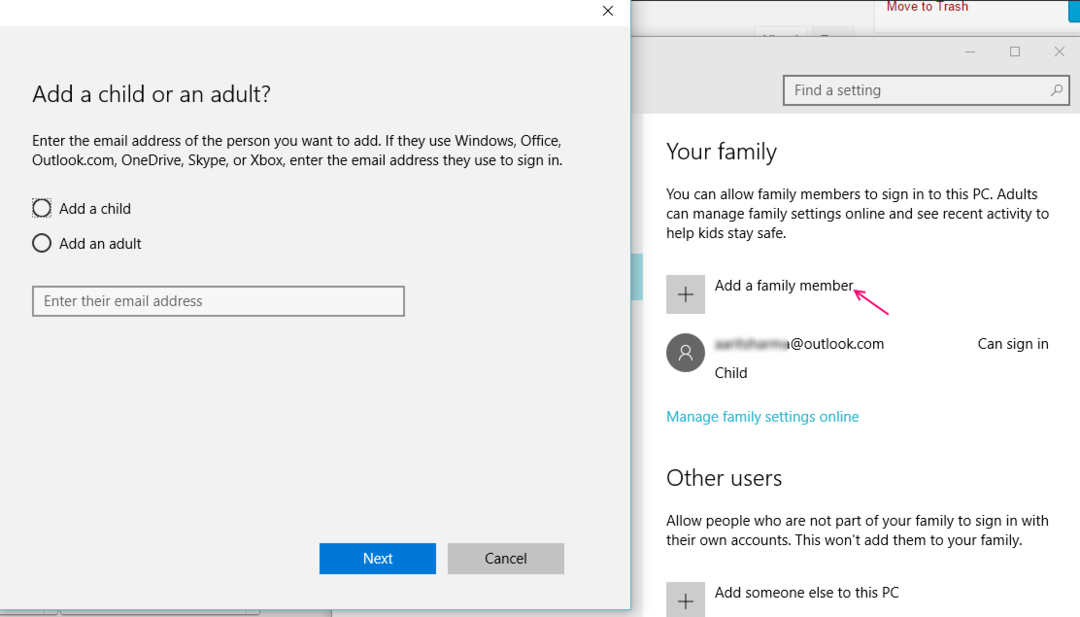
Avautuu erillinen laatikko, jossa kysytään, lisätäänkö lapsi vai aikuinen. Tässä teemme tilin aikuiselle. Merkitse siis ympyrä, joka osoittaaLisää aikuinen”-Vaihtoehto.
Jatka lisäämällä sen henkilön Microsoft-sähköpostitili, jonka haluat lisätä. Jos hänellä ei ole sellaista, sinun on kirjauduttava sisään.
Klikkaa Seuraava siirtää eteenpäin. Klikkaa Suorittaa loppuun -painiketta, kun olet lisännyt kyseisen käyttäjän tilipostin.
Kun käyttäjä on vahvistettu, tälle käyttäjälle lähetetään sähköposti, jossa häntä pyydetään kirjautumaan sisään Microsoftiin. He voivat hyväksyä pyynnön napsauttamallaKirjaudu sisään ja liity”-Painiketta.
Jos haluat tämän käyttäjän myöntävän käyttöoikeudet tilin luomiseen ja tietokoneen asetusten muokkaamiseen, voit tehdä sen seuraamalla näitä vaiheita-
1.) Etsi käyttäjätilejä tehtäväpalkin hakukentästä.

2.) Kaikki ohjauspaneelin kohteet -kohdasta löydät Käyttäjätilit. Napsauta sitä.
3.) Jatka napsauttamalla Hallinnoi toista tiliä.
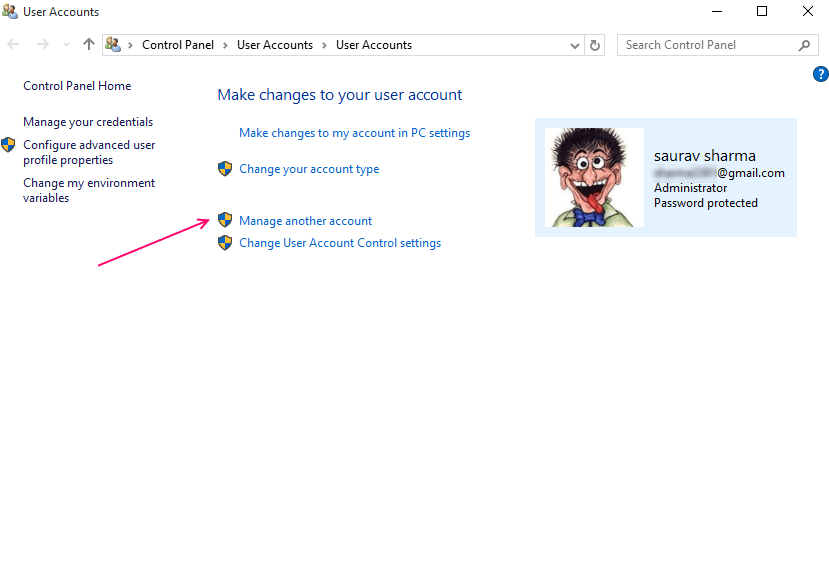
4.) Valitse käyttäjä, jota haluat muuttaa. Valitse lisätty käyttäjä tämän otsikon alla olevasta luettelosta.
5.) EtsiMuuta tilin tyyppi“. Klikkaa sitä.
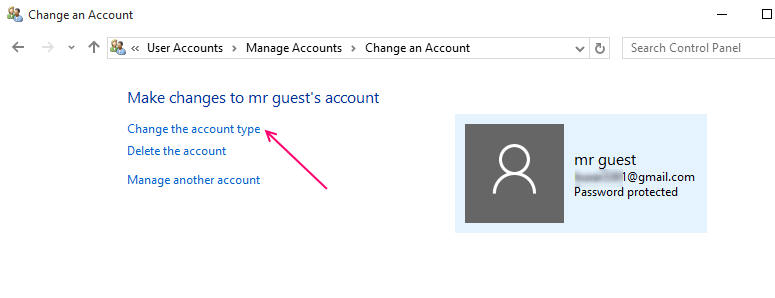
6.) Nyt näkyviin tulee kaksi vaihtoehtoa - Vakio ja Järjestelmänvalvoja. Merkitse Järjestelmänvalvoja vaihtoehto varmistaa, että valittu käyttäjä voi käyttää kaikkia tietokoneeseen tallennettuja tiedostoja ja muokata niitä. Klikkaa "Vaihda tilin tyyppi”Button.
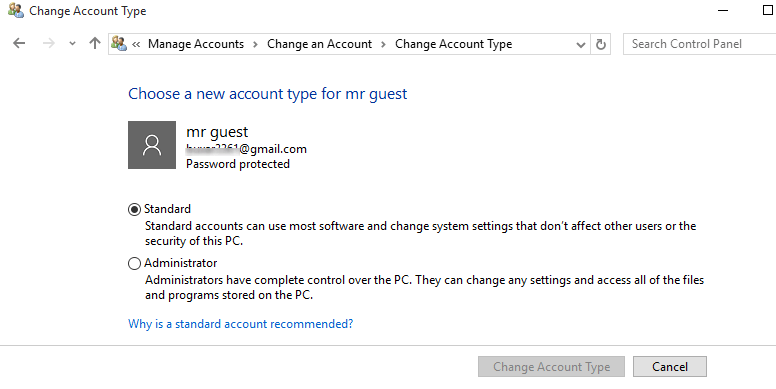
Lapsitilin lisääminen
Lapsitili voidaan luoda kun haluat rajoittaa lapsesi tiettyyn Internetin sisältöön. Tämä varmistaa heidän turvallisuutensa, kun heillä on oma tili, ja aikuiset voivat tarkistaa verkkosivustot, pelit jne. heidän lapsensa on silmällä. He voivat myös rajoittaa lapsen istumista tietokoneella muuttamalla näyttöaikaa. Voit estää tietyt verkkosivustot, joiden uskot ylittävän tietyn ikärajan. Voit valita, mitä pelejä tai sovelluksia lapsesi voi pelata, ja merkitä ne, jotka ovat tietyn ikäryhmän yläpuolella eivätkä ole turvallisia lapsellesi.
Voit noudattaa yllä kuvattua menettelyä, mutta valitse Lisää lapsi. Syötä sitten lapsen sähköpostiosoite Microsoftissa. Vahvista se. Lapsellesi lähetetään sähköposti. Tee hänet hyväksymään ja kirjaudu sisään.
Tällä tavalla voit luoda useita tietokoneellasi olevia tilejä, jotka paitsi takaavat yksityisyyden, myös valvovat lapsesi päivittäisiä menettelyjä.


